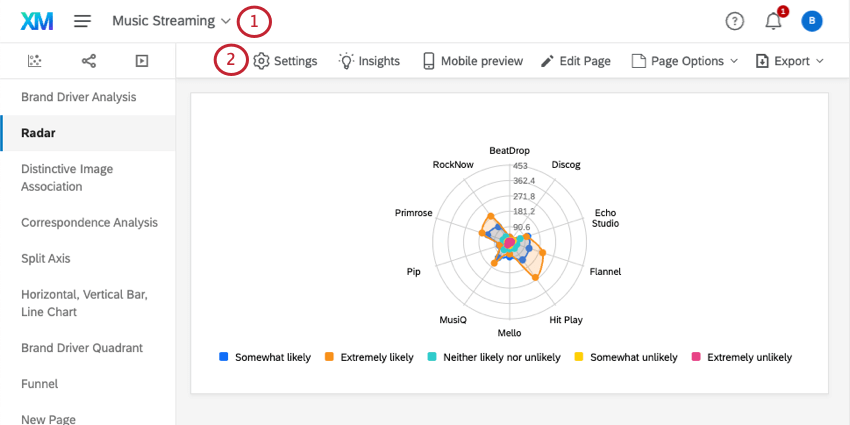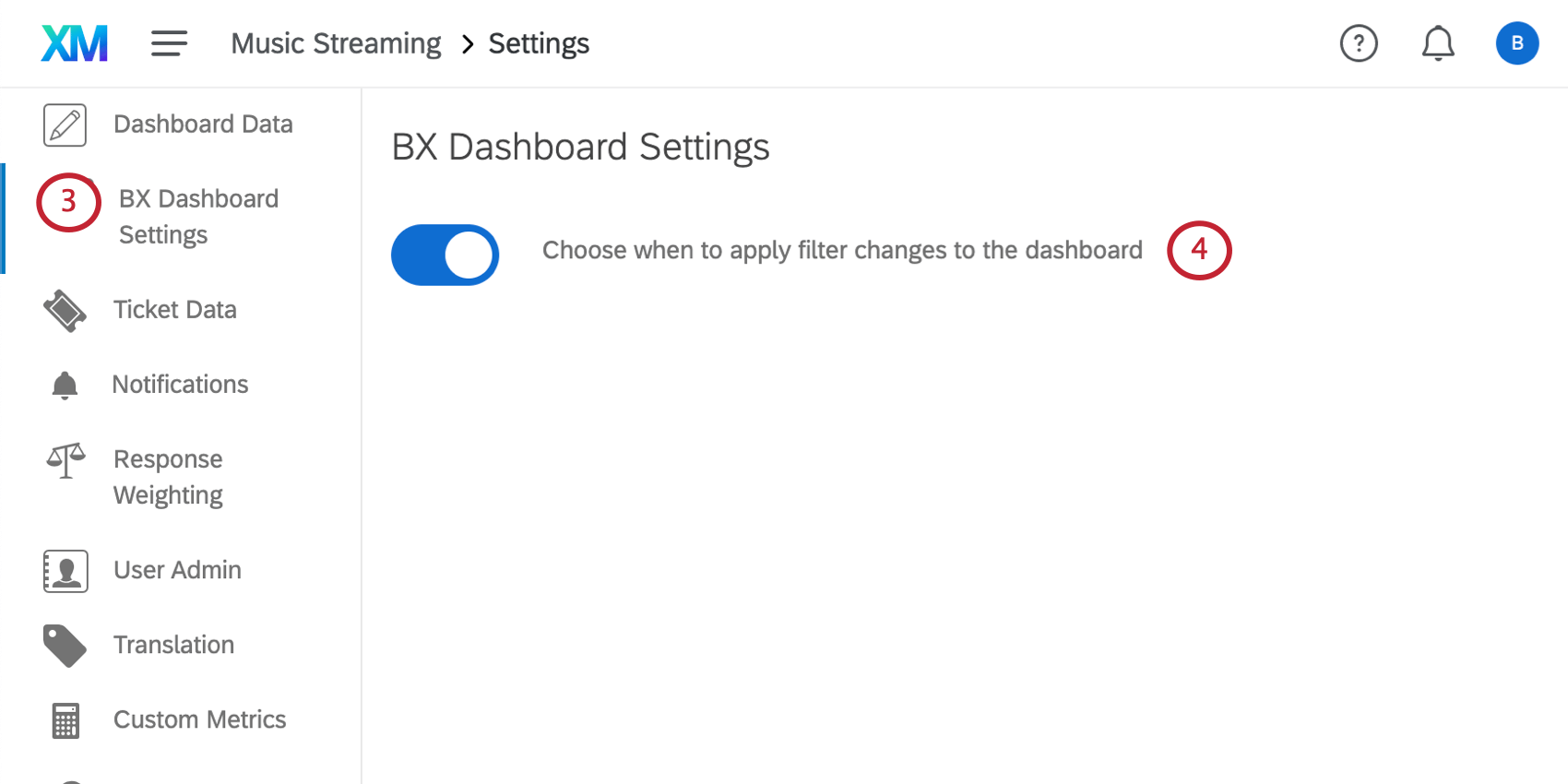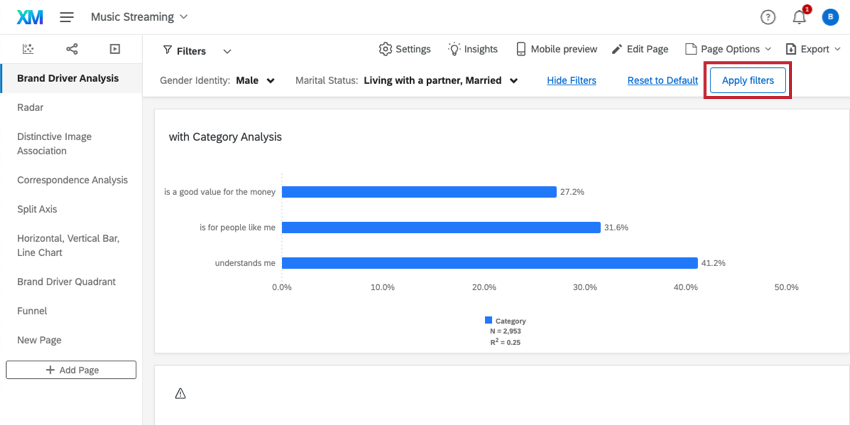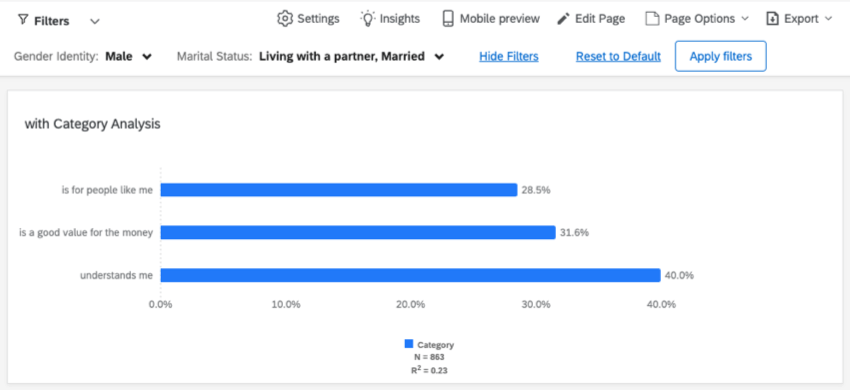Aplicação de filtros aos painéis BX
Sobre a aplicação de filtros aos painéis BX
A adição de filtros aos painéis permite restringir os dados e trazer mais informações às suas análises. No entanto, como cada filtro tenta se aplicar automaticamente ao dashboard, a tentativa de editar vários filtros pode tornar o desempenho dashboard mais lento. Para evitar esse impacto, o BX Dashboards agora oferece a opção de adicionar um botão “Aplicar Filters” (Aplicar filtros) ao seu dashboard. Dessa forma, você pode esperar para aplicar várias alterações filtro até terminar de criar o filtro.
Ativação das configurações do BX Dashboards
Primeiro, você precisa ativar esse característica em seu dashboard. Ele será desativado por padrão.
Aplicação de filtros aos painéis BX
Depois de ativar as configurações do BX Dashboards, você pode aplicar filtros ao seu dashboard. Ao criar e ajustar filtros, você perceberá que os dados no dashboard não estão mudando. Para aplicar as alterações filtro, você precisa clicar em Aplicar filters ( Aplicar filtros).